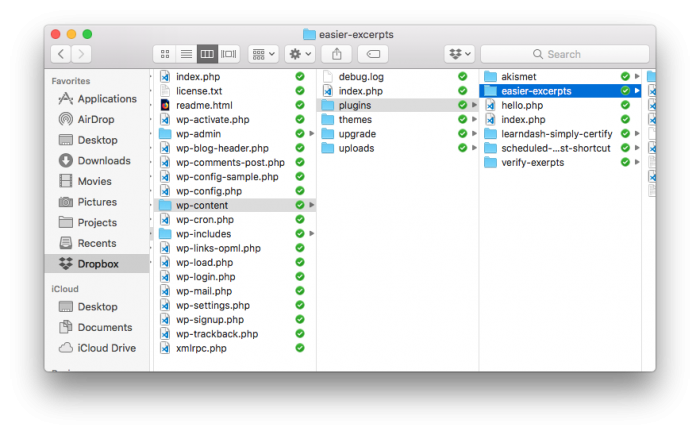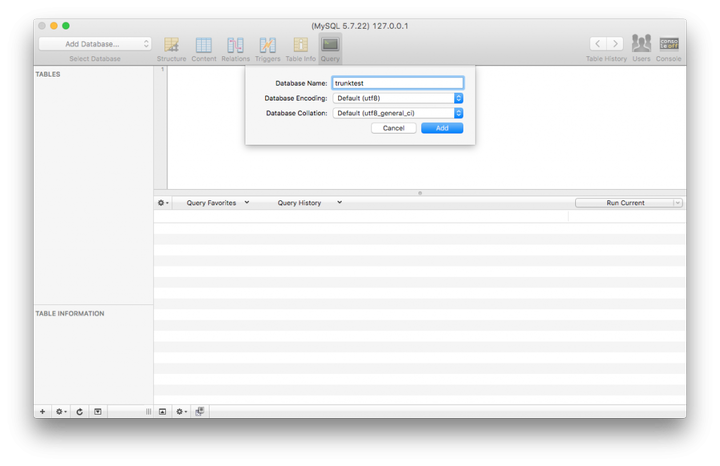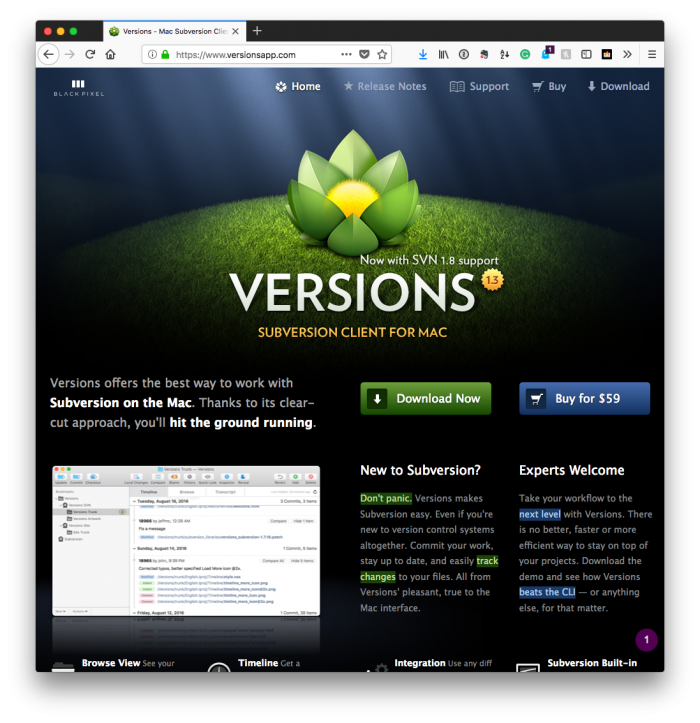Do tej pory omówiliśmy kilka rzeczy, z których wszystkie doprowadziły nas do stworzenia naszego lokalnego środowiska programistycznego. Jeśli jeszcze nie nadrobiłeś, polecam przeczytanie poprzednich artykułów:
- Lokalny rozwój dla niezależnego programisty WordPress
- Bazy danych i narzędzia dla niezależnego programisty WordPress
W końcowym artykule stwierdzam, co następuje:
Następnie nadszedł czas, aby zainstalować WordPressa. Jest to niezwykle łatwe, więc jeśli zaszedłeś tak daleko, śmiało stwierdzam, że najtrudniejsza część jest już za nami.
Jest to zazwyczaj najłatwiejsza część (naprawdę), ale są dwa sposoby, w jakie możesz sobie z tym poradzić i zamierzam omówić oba. Dla ciekawskich wygląda to tak:
- zainstalowanie najnowszej stabilnej wersji WordPressa,
- instalacja najnowszej nocnej wersji WordPressa
Istnieją powody, dla których możesz chcieć użyć jednego z drugim. Preferuję to drugie, budując własne rozwiązania z powodów, które omówię w dalszej części artykułu, ale zauważ, że oba powyższe są omówione w tym poście.
Powiedziawszy to, zacznijmy.
WordPress dla rozwoju lokalnego
Żeby było jasne, kiedy odnoszę się do najnowszej stabilnej wersji WordPressa w porównaniu do ostatniej nocnej wersji WordPressa, mówię o dwóch rzeczach:
- wersję WordPressa, którą możesz teraz pobrać bezpłatnie z WordPress.org,
- wersję WordPressa, którą możesz sprowadzić z repozytorium Subversion.
W zależności od tego, co chcesz osiągnąć, możesz potrzebować tylko jednej zamiast drugiej, ale uważam, że używanie wersji z Subversion jest często świetnym sposobem na upewnienie się, że Twój kod jest zarówno aktualny, jak i przyszłościowy, ponieważ jest to najnowsza migawka kodu na podstawie jego aktualnego stanu rozwoju.
Ale jeśli budujesz coś specjalnie dla określonej wersji WordPressa, być może użycie najnowszej stabilnej wersji jest w porządku.
Przygotowanie do instalacji WordPressa
Przed pobraniem wersji oprogramowania zawsze zalecam utworzenie katalogu, w którym zamierzasz zainstalować aplikację i utworzenie dla niej bazy danych.
W zależności od charakteru tego, co robisz, prawdopodobnie będziesz korzystać z kontroli źródła (co omówię w dalszej części tej serii artykułów). Ale stwierdziłem, że nadal fajnie jest przechowywać go w miejscu, z którego można go łatwo odzyskać, jeśli coś stanie się z twoją maszyną.
Może to być coś takiego jak iCloud Drive, Dropbox lub OneDrive (żeby wymienić tylko kilka).
Gdy to już jest na miejscu, nadszedł czas na utworzenie bazy danych. Ponieważ używamy Laravela jako naszego lokalnego środowiska programistycznego, wiemy, że domyślną domeną najwyższego poziomu będzie .testi dlatego chciałbym, aby moje bazy danych były zgodne z tym schematem.
Na przykład mogę mieć nazwę domeny wpdevtestlub trunktestw zależności od tego, skąd otrzymuję kod aplikacji. Niezależnie od tego, aby to zrobić, możesz użyć wiersza poleceń, PhpMyAdmin lub preferowanego narzędzia bazy danych.
Mój to Sequel Pro, ale proces jest generalnie taki sam. Musisz zapoznać się z dokumentacją, jak to zrobić w swoim oprogramowaniu. Po połączeniu się z serwerem, po prostu zdecyduj się na utworzenie nowej bazy danych i nadaj jej dowolną nazwę:
Mówiąc najprościej, tworzysz pustą bazę danych, a następnie proces instalacji WordPressa zajmie się resztą.
Uwaga przed instalacją
Tam, gdzie zdecydujesz się zainstalować aplikację, zalecam nazwanie katalogu, który jest łatwy do przywołania i łatwy do wpisania, ponieważ będziesz uzyskiwać do niego dostęp w przeglądarce internetowej za pomocą Valet. A Valet użyje nazwy katalogu jako części domeny, przez którą uzyskujesz do niego dostęp.
Pobieranie WordPressa
Po utworzeniu bazy danych kolejne kroki są proste:
- pobierz WordPressa,
- rozpakuj archiwum do wybranego katalogu,
- powiedz Valetowi, gdzie znajduje się aplikacja w twoim systemie plików,
- przejść przez proces instalacji.
Pobieranie WordPressa jest łatwe, ponieważ jest dostępne z tej strony i ogromnego przycisku Pobierz WordPress. Po pobraniu po prostu rozpakuj do archiwum w utworzonym katalogu.
Może to być w jednej z wyżej wymienionych lokalizacji lub może być gdzie indziej. Faktyczna instalacja WordPressa jest łatwa i omówię to na końcu posta.
Pobieranie WordPressa z Subversion
Jeśli jesteś kimś, kto woli tworzyć kod w oparciu o najnowszą wersję bazy kodu (to znaczy tę, która nie została jeszcze wydana i wciąż jest w fazie rozwoju), musisz pobrać kod z repozytorium Subversion w który WordPress jest przechowywany.
Dla tych, którzy są nowicjuszami w kontroli źródeł, nie panikuj. Jest to naprawdę łatwe dzięki aplikacjom, które są nam udostępniane (niektóre darmowe, inne nie). Jeśli jesteś w systemie Windows, sprawdź TortoiseSVN. Jeśli używasz systemu macOS, wypróbuj Wersje.
Jeśli masz większe doświadczenie, wiersz poleceń i te instrukcje mogą być najlepszym rozwiązaniem.
Gdy masz już wybranego klienta, musisz podać trochę informacji. Każdy klient oferuje te same pola, ale wygląd może się nieco różnić w zależności od systemu operacyjnego.
Najważniejszą informacją, której potrzebujesz dla klienta, jest adres, przez który Twój klient może dokonać zakupu bazy kodów WordPress. Czyli w następujący sposób:
https://core.svn.wordpress.org/trunkWiększość klientów umożliwia przeglądanie aplikacji na serwerze przed jej pobraniem. Zwróć uwagę, że kiedy pobierasz kod, będziesz chciał go sprawdzić w utworzonym przez siebie katalogu.
Zwykle używam tej metody, więc pobieram repozytorium do katalogu o nazwie trunk. W ten sposób mogę kontynuować pracę nad własnym kodem (zwykle są to wtyczki), a następnie kliknąć Aktualizuj, aby pobrać najnowszą wersję WordPressa do katalogu i ocenić mój kod pod kątem tego.
Proces instalacji
W tym momencie powinieneś mieć dwie rzeczy:
- baza danych, na której będzie działał WordPress,
- WordPress pobrał i rozpakował lub wyewidencjonował z repozytorium kodu źródłowego do katalogu.
Stąd czas na instalację WordPressa. Oprogramowanie zawiera tak zwaną Słynną 5-minutową instalację (i jest to dość łatwe), ale jest kilka kroków, które musimy podjąć, aby przygotować na to nasze środowisko programistyczne.
- będziemy musieli skonfigurować domenę przez Valet i ją zabezpieczyć,
- będziemy potrzebować hosta, nazwy użytkownika bazy danych i hasła (dostarczone przez Valet)
Na szczęście wszystko powyższe jest równie proste. Najpierw otwórz terminal i przejdź do katalogu, w którym zainstalowałeś WordPress. Następnie wprowadź następujące polecenie:
$ valet link && valet secureSpowoduje to skonfigurowanie domeny i certyfikatu HTTPS, dzięki czemu będziesz mógł uzyskać dostęp do instalacji WordPress (którą nadal musimy skonfigurować). Załóżmy na przykład, że właśnie skonfigurowałeś instalację tak, aby była dostępna pod adresem https://trunk.test. W takim przypadku wskaż tę lokalizację w przeglądarce i rozpocznij proces instalacji.
Podczas instalacji zostaniesz poproszony o szereg pytań. Jedynymi dwoma, które mogą sprawić ci problem, są te dotyczące serwera bazy danych, nazwy użytkownika i hasła.
Ponieważ używamy Valet, odpowiednie pola są następujące:
- Serwer: localhost lub 127.0.0.1
- Nazwa użytkownika: root
- Hasło: [pozostaw puste]
Zakładając, że wszystko zostało podane poprawnie, WordPress zakończy instalację i wyświetli się strona główna lub ekran logowania, w zależności od tego, do którego adresu URL chcesz uzyskać dostęp.
Wstępne pisanie bezpiecznego kodu
W kolejnym zestawie postów przyjrzymy się narzędziom i wtyczkom, które znacznie ułatwiają pracę z WordPressem podczas pisania kodu. Oznacza to, że te narzędzia pomogą Ci wyłapać błędy i problemy w kodzie, zanim będziesz musiał rozpocząć debugowanie za pomocą odpowiednich narzędzi, takich jak Xdebug.
Potraktuj to jako zapobiegawczą warstwę ochrony, zanim będziesz musiał wykonać prawdziwe prace związane z debugowaniem, aby upewnić się, że zrobiłeś wszystko, co w Twojej mocy, aby przygotować się na większe problemy, które w przeciwnym razie mogłeś przegapić.